Sådan gendannes Windows 10 administratoradgangskode nemt
Forestil dig, hvor frustrerende det ville være at blive låst ude af dit system, fordi du glemt din administratoradgangskode på Windows 10 Pro når du skal udføre en presserende opgave eller få adgang til en vigtig fil. Når mange mennesker støder på dette problem, er deres første reaktion at geninstallere systemet, men denne metode er ikke kun tidskrævende og besværlig, men kan også føre til tab af vigtige data. Du behøver ikke at gå i panik. At glemme administratoradgangskoden betyder ikke, at der ikke er nogen vej ud. Denne artikel beskriver flere enkle og effektive løsninger, der hjælper dig med hurtigt at genvinde fuld kontrol over din computer.
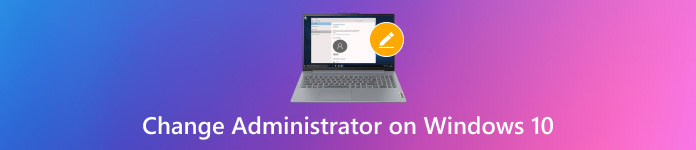
I denne artikel:
Del 1. Hvorfor skal du skifte administrator på Windows 10
Bortset fra at nulstille administratoradgangskoden på Windows 10, er en anden almindelig løsning at ændre administratorkontoen. Så hvorfor skal du ændre din standardadministratorkonto på Windows 10? Her er et par vigtige årsager:
Forbedre sikkerheden
Administratorkontoen har de højeste rettigheder og kan få adgang til og ændre alle systemindstillinger og filer. Ændring af administratorkontoen er en effektiv foranstaltning til at sikre systemsikkerheden, hvis administratorkontoens adgangskode glemmes, eller der er uautoriseret brug.
Forvaltning af rettigheder
Ændringer af administratorkonto hjælper med at tildele og administrere tilladelser bedre, når flere personer deler den samme computer. Du kan indstille de relevante tilladelser for andre brugere for at sikre rationaliteten og sikkerheden af systemdriften.
Løs kontokonflikter eller fejl
Efter at have brugt computeren i lang tid, kan administratorkontoen have tilladelseskonflikter eller systemfejl. Ændring af administratorkontoen kan hjælpe med at løse disse problemer og genoprette computerens flydende og stabilitet.
Generelt kan du ved at ændre administratorkontoen ikke kun forbedre sikkerheden og reducere muligheden for lækage af standardadgangskoder til Windows 10-administratorer; Det kan også optimere systemstyringen og sikre en effektiv drift af udstyr.
Del 2. Bedste hjælper, når du har glemt administratoradgangskode på Windows 10
Efter at have forstået vigtigheden af at ændre din administratorkonto, hvis du har glemt din administratoradgangskode på Windows 10, er den eneste måde at ændre din konto på at gendanne adgangen til dit system uden problemer. På dette tidspunkt er det afgørende at vælge et kraftfuldt værktøj til nulstilling af adgangskode. imyPass Windows Password Reset er et fremragende værktøj til at hjælpe dig med at gendanne admin-adgangskoder nemt.

4.000.000+ downloads
Undgå komplekse systemgeninstallationstrin og gendan systemadgang direkte.
Risikofri proces for at sikre integriteten og sikkerheden af systemet og data.
Opdater regelmæssigt for at understøtte de nyeste Windows-versioner og sikkerhedsrettelser.
Kompatibel med Windows 10, Windows 8, Windows 7 og andre systemversioner.
Download og installer imyPass Windows Password Reset på en anden tilgængelig computer. Start programmet, og følg vejledningen for at indsætte et USB-flashdrev eller forberede en tom cd for at oprette en boot-disk. Når du har valgt, skal du klikke på Brænd cd/dvd eller Brænd USB knappen, og værktøjet vil automatisk skrive nulstillingsprogrammet til opstartsenheden. Når du er færdig, skal du fjerne boot-disketten til brug.
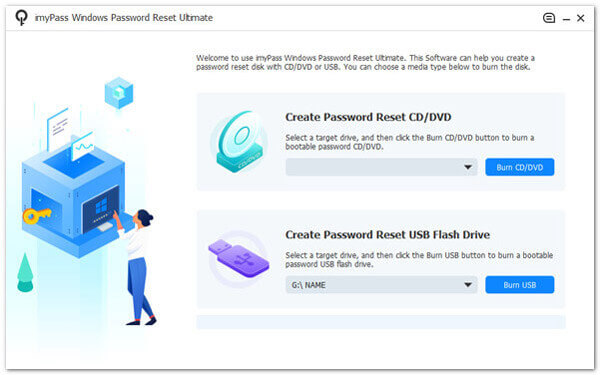
Indsæt derefter den oprettede boot-disk i Windows 10-computeren for at nulstille adgangskoden. Når du starter computeren, skal du trykke på den specifikke funktionstast kontinuerligt i henhold til dit Windows-system for at indtaste Opstartsmenu interface. Følg vejledningen på skærmen for at indstille USB eller cd som det første bootemne, gem ændringerne og genstart din computer.

Systemet vil starte fra boot-disken og automatisk gå ind i iMyPass Windows Password Reset-grænsefladen. Vælg den Windows-systemkonto, som du vil nulstille adgangskoden til i grænsefladen.

Klik på Nulstille kodeord knappen, følg vejledningen for at indstille en ny adgangskode og bekræft ændringen.
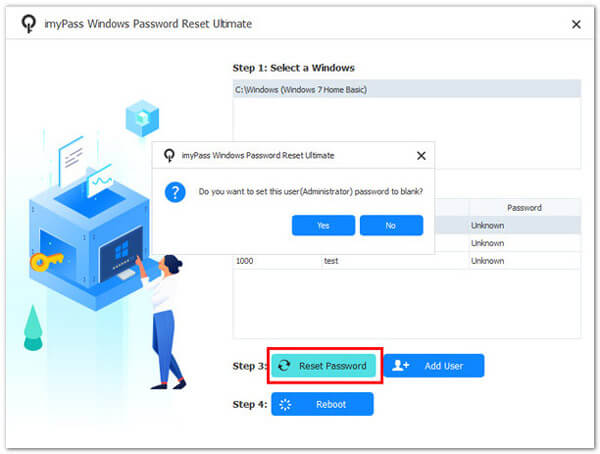
Efter nulstilling af adgangskoden skal du fjerne bootdisken og lukke computeren ned. Når du genstarter din computer, starter systemet normalt, og du kan logge ind på din Windows 10-administratorkonto ved hjælp af den nye adgangskode, du har indstillet.
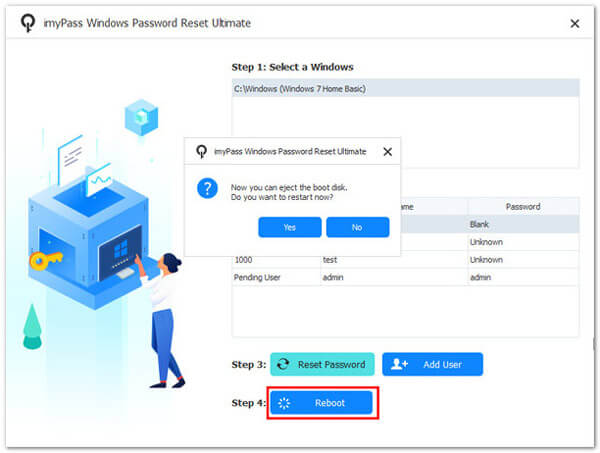
Del 3. Sådan skifter du administrator på Windows 10
Du vil måske også ændre dine kontoindstillinger efter at have gendannet din Windows 10-administratoradgangskode. Ændring af administratorkontoen hjælper med at forbedre systemsikkerheden og bedre administrere tilladelser. Dernæst vil vi introducere to almindelige metoder.
Windows-indstillinger
Tryk på Start menuen nederst til venstre på skærmen, vælg den og gå til Indstillinger. På Indstillinger skærm, skal du klikke på Regnskaber mulighed.
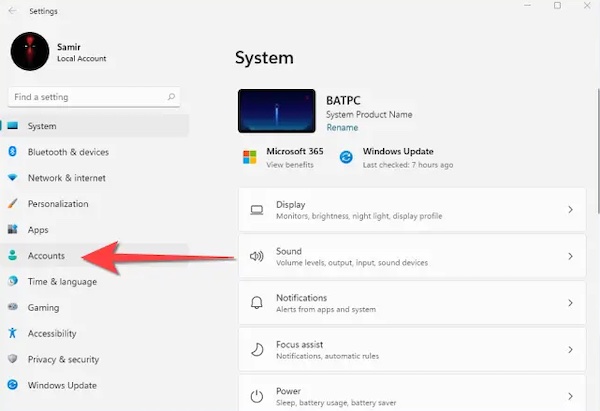
Vælg derefter Familie og andre brugere i menuen til højre.
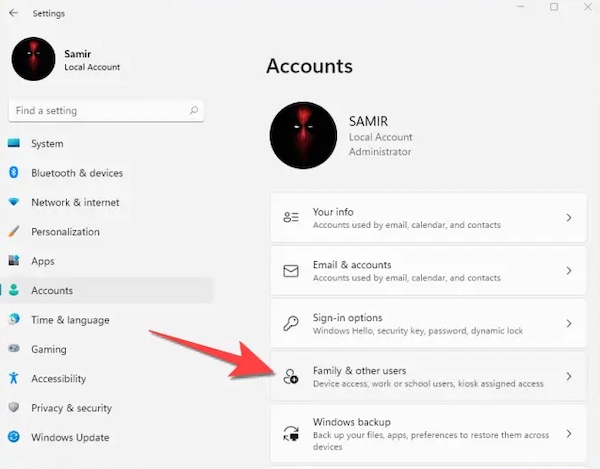
I den Andre brugere sektion, find og vælg den konto, du vil ændre til administratorrettigheder, åbn rullemenuen til højre, og klik på Skift kontotype knap.
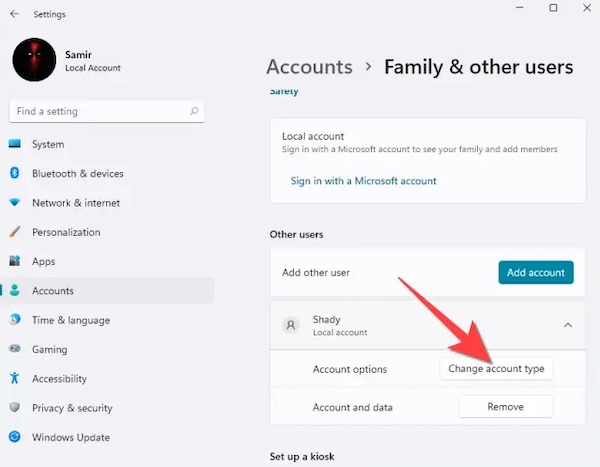
I det vindue, der vises, skal du vælge Administrator, og klik derefter Okay. Efter genstart af computeren vil kontoen have administratorrettigheder.
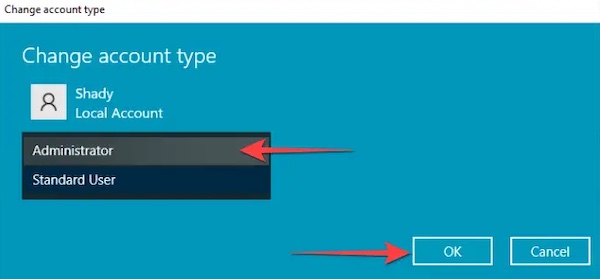
CMD
Type cmd i søgefeltet, højreklik på kommandoprompten og vælg Kør som administrator.
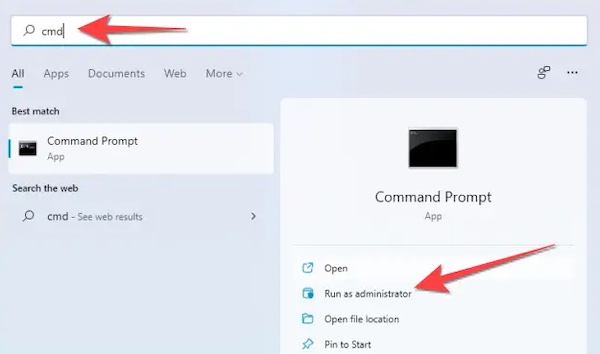
Skriv derefter følgende kommando i kommandopromptvinduet og tryk på Enter:
netbrugerbrugernavn /add
net localgroup administrators brugernavn /add
Udskift brugernavn med det kontonavn, du vil ændre.
Når du kører, skal grænsefladen se sådan ud. Derudover kan du vis administratoradgangskoden ved hjælp af cmd.
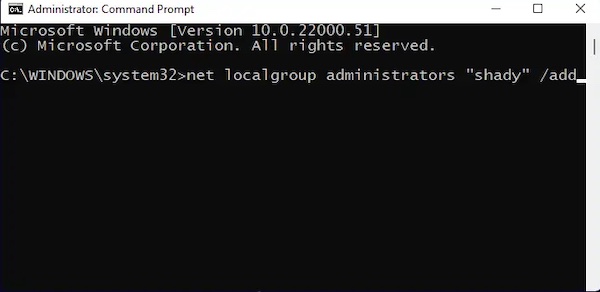
Del 4. Tips til administration af administratorkonti på Windows 10
Efter vellykket gendannelse af Windows 10-administratoradgangskoder er det også vigtigt at administrere din konto korrekt. For at undgå potentielle sikkerhedsproblemer og gøre dit system mere effektivt, er her nogle praktiske tips til at hjælpe dig med bedre at administrere din administratorkonto på Windows 10.
• Brug stærke adgangskoder og skift dem regelmæssigt
Indstil din adgangskode med store og små bogstaver, tal og specielle symboler, der er mindst 8 bit lange. I mellemtiden skal du ændre din adgangskode regelmæssigt, hvilket anbefales hver tredje til seks måned, for at forbedre systemsikkerheden.
• Aktiver to-faktor-godkendelse
Du kan aktivere to-faktor-godkendelse, hvis du bruger en Microsoft-konto som din administratorkonto. På den måde, selvom adgangskoden er lækket, skal hackere stadig gennem en anden bekræftelseslinje for at få adgang til kontoen.
• Opret og administrer flere administratorkonti
Flere administratorkonti kan nogle gange hjælpe med at forbedre systemets stabilitet og fleksibilitet. Du kan oprette administratorkonti til forskellige brugere, hvilket gør deling af enheder nemmere for teams eller familier. Du skal ikke bekymre dig om at glemme din adgangskode, der er masser af bedste gratis adgangskodeadministratorer til både Windows og Mac derude.
• Overvåg administratorkontoaktivitet
For at sikre administratorkontoens sikkerhed kan du bruge begivenhedsfremviseren til at overvåge administratorkontoens login- og handlingsregistreringer. Ved regelmæssigt at kontrollere disse optegnelser kan passende sikkerhedsforanstaltninger træffes omgående.
Med disse praktiske tips kan du administrere din administratorkonto i Windows 10 mere effektivt og sikkert, hvilket forbedrer dit systems sikkerhed og produktivitet, mens du reducerer potentielle sikkerhedstrusler.
Konklusion
Uanset om du glemmer din adgangskode eller har brug for at ændre dine kontoindstillinger, når du bruger Windows 10, vil det sikre, at dit system kører mere problemfrit, hvis du gør det rigtigt. Vær ikke bekymret mere; imyPass Windows Password Reset giver en bekvem og sikker løsning til at hjælpe dig hurtigt gendanne Windows 10-administratoradgangskoder og undgå kedelige operationer og potentielle sikkerhedsrisici.
Hot løsninger
-
Windows tips
-
Windows-adgangskode
-
Reparer Windows
-
Adgangskode tips

